Puisqu'il s'agit d'outils Collaboration Google Facilement et librement accessible, c'est définitivement un moyen simple et facile de démarrer travail de groupe par Internet. Gardez à l'esprit que si vous cherchez à bien faire le projet et sur la bonne voie et à le maintenir en constante évolution, il existe des outils plus spécifiques Gestion de projet Tu peux l'utiliser. Mais souvent, il est préférable pour les entreprises de toute taille d'être plus conscientes de Google Collaboration.Cela peut donc être un moyen pratique de commencer à encourager vos collègues à travailler ensemble via le cloud.
Les dirigeants doivent aller au-delà de la création d'un groupe de Outils de collaboration en ligne. Les membres de l'équipe doivent comprendre comment collaborer à la création de documents, de feuilles de calcul et de présentations de manière à maximiser leur productivité et à fournir des mises à jour de l'analyse de rentabilisation aux personnes qui en ont besoin.

Google possède l'une des cultures les plus chères de l'entreprise dans toutes les entreprises du monde. Mais ce qui fait de Google un lieu de travail vraiment agréable, c'est l'esprit de collaboration et de motivation pour le travail d'équipe. Cette culture elle-même se reflète dans sa liste d'outils cloud conçus pour la productivité de l'équipe.
Jetons un coup d'œil à plusieurs outils de collaboration de Google.
1. Gmail
Gmail Il s'agit d'un fournisseur de messagerie facile à utiliser qui fournit 15 Go d'espace de stockage par compte. Ce que vous ne savez peut-être pas, c'est qu'il permet également la collaboration avec l'option d'autorisation. Les délégués peuvent lire et envoyer des e-mails en votre nom tout en accédant à votre compte.
Pour configurer cela, suivez ces étapes simples:
- Cliquez sur le bouton Paramètres
- Sélectionnez l'onglet Comptes et importation Au sommet.
- Faites défiler jusqu'à une section Accordez l'accès à votre compte.
- Sélectionnez vos options pour Marquer comme lu وInformations sur l'expéditeur.
- Cliquez Ajouter un autre compte , Saisissez l'adresse Gmail de la personne que vous souhaitez ajouter, puis cliquez sur Étape suivante.
- Confirmez l'adresse e-mail et cliquez sur Envoyez un e-mail Pour donner accès.
Vous serez redirigé vers les paramètres Gmail où vous verrez l'adresse e-mail de la personne dans cette section. Il apparaîtra en attente d'examen jusqu'à ce qu'il accepte l'invitation, puis change pour refléter cela.
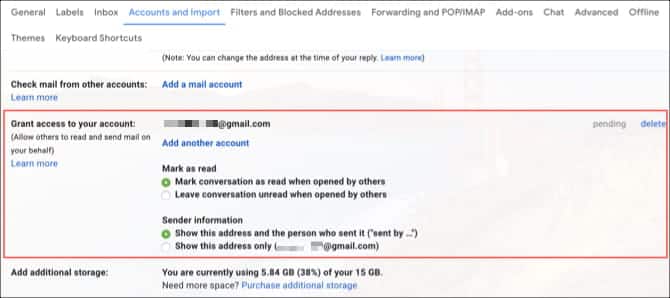
L'utilisateur que vous avez ajouté recevra un e-mail lui demandant de confirmer. Cela peut prendre jusqu'à 24 heures pour voir cette personne comme délégué après confirmation.
La personne que vous souhaitez autoriser dispose de sept jours pour accepter votre invitation. Une fois qu'il a fait cela, il verra votre compte répertorié sous ses comptes avec un mot Commissaire. Il peut simplement cliquer dessus pour gérer votre boîte de réception.
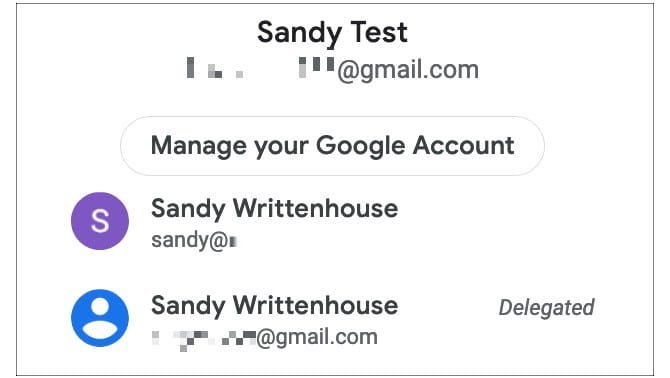
Tâches que le délégué peut effectuer
Les délégués peuvent faire des choses comme:
- Envoyez ou répondez à l'e-mail qui vous a été envoyé. Lorsqu'ils envoient un message, leur adresse e-mail apparaît. Par exemple, l'expéditeur apparaîtra comme «Envoyé par dztechs@gmail.com».
- Lire les messages qui vous sont envoyés
- Supprimer les messages qui vous sont envoyés
Les délégués ne peuvent pas effectuer des activités telles que:
- Discutez avec n'importe qui en votre nom
- Changer votre mot de passe Gmail
Télécharger: Gmail pour le système Android | iOS (Gratuit)
2. Google Agenda
Préparer Google Agenda Une excellente façon d'organiser visuellement votre vie bien remplie. L'application prend également en charge le partage avec d'autres. Rendez publics certains ou tous les événements de votre calendrier afin que les utilisateurs puissent les voir lorsqu'ils sont disponibles.
Vous pouvez partager votre calendrier avec votre famille, vos amis et vos collègues.
- Partagez le calendrier principal avec un utilisateur afin qu'il puisse voir votre emploi du temps.
- Créez un calendrier que plusieurs utilisateurs peuvent modifier, comme un calendrier familial.
- Ajoutez un délégué à votre calendrier pour planifier et modifier des événements en votre nom. Ce délégué peut être un assistant administratif, par exemple.
Voulez-vous partager le calendrier avec une seule personne? Facile à faire!
- Cliquez sur le bouton Plus
- Sur la page suivante, faites défiler vers le bas pour Partagez avec des personnes spécifiques.
- Cliquez Ajouter des personnes Saisissez ensuite l'adresse e-mail de la personne.
- Cochez la case déroulante Autorisations et choisissez le privilège que vous souhaitez autoriser. Vous pouvez également les modifier ultérieurement dans la même section des paramètres.
- Cliquez Envoyer.
- Le destinataire devra cliquer sur le lien dans l'e-mail envoyé pour ajouter le calendrier à sa liste.
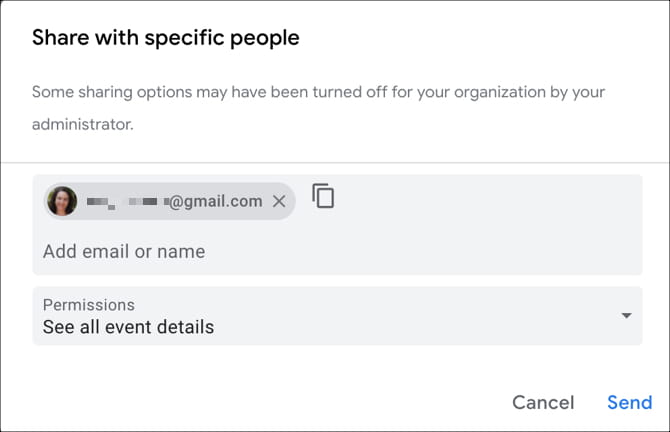
Vous pouvez également partager votre compte en utilisant le lien. Sur la même page des paramètres du calendrier, faites défiler vers le bas pour Fusionner le calendrier.
Vous verrez différentes options pour vos URL de calendrier comme URL publique, URL générique iCal et URL secrète iCal.
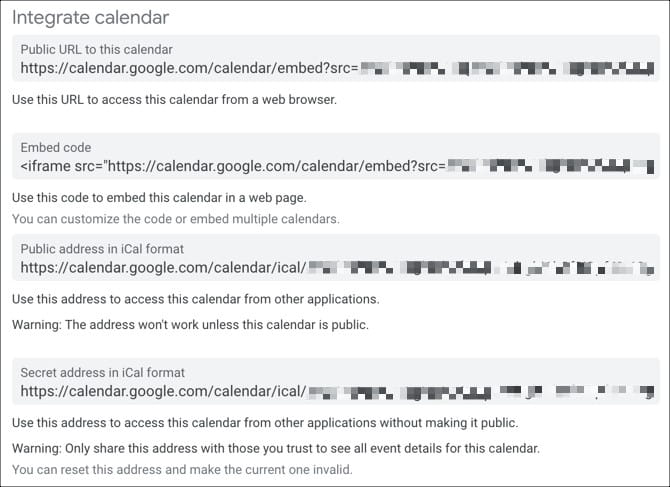
Copiez l'URL générée et envoyez-la à vos collègues, amis ou autres personnes que vous connaissez. Sachez que toute personne disposant du lien peut accéder au calendrier.
La possibilité de partager Google Agenda est idéale pour planifier des réunions, des séminaires ou d'autres activités collaboratives.
Télécharger: Système Google Agenda Android | iOS (Gratuit)
3. Google Spreadsheets
Google Sheets Il s'agit d'une feuille de calcul que vous pouvez utiliser avec d'autres simultanément. Il offre de nombreux avantages tels que le formatage conditionnel, les formats de feuille de calcul intégrés et la collaboration en temps réel. Vous pouvez même voir d'autres personnes faire des ajustements en temps réel.
Pour partager la feuille de calcul, procédez comme suit:
- Cliquez Bouton Partager En haut à droite.
- Ajoutez les adresses e-mail des personnes auxquelles vous souhaitez autoriser l'accès à la feuille de calcul.
- Cliquez Icône de stylo Déterminez si les utilisateurs peuvent afficher, modifier ou commenter la page.
- Alternativement, vous pouvez utiliser une option Obtenir un lien partageable Et envoyez le lien manuellement. Choisissez les autorisations d'affichage et de modification lorsque vous effectuez cette opération et vous pouvez compiler le message ou envoyer le lien par e-mail à votre équipe.
- Cliquez Fait Quand tu as fini
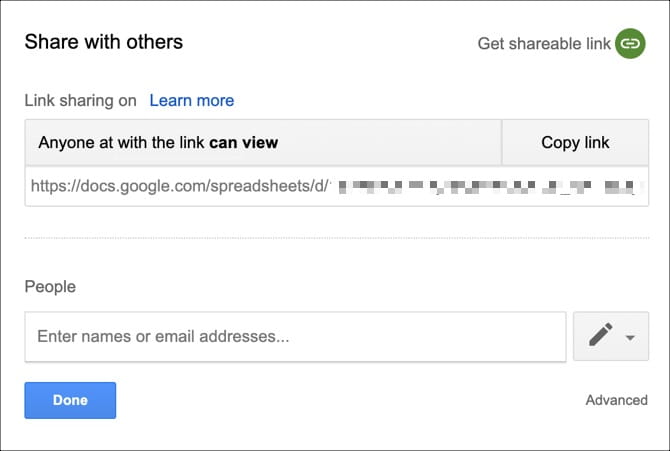
Vous souhaitez envoyer une notification à un collaborateur de page? Faites un clic droit sur la cellule de votre page et choisissez Commentaire. Tapez ensuite un signe plus suivi du collaborateur pour envoyer une notification à son adresse e-mail.
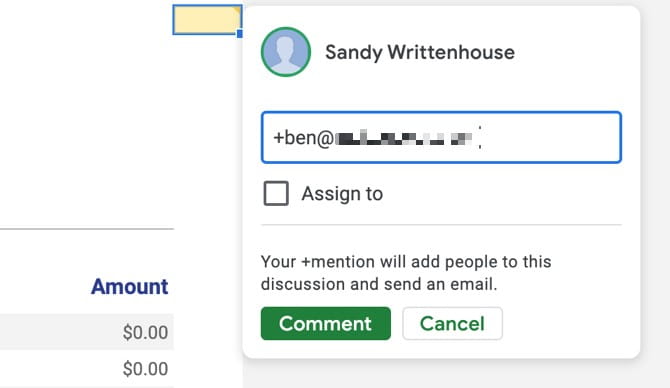
Télécharger: Feuilles de calcul Google pour le système Android | iOS (Gratuit)
4. Google Docs
Travaux Google Docs Idéalement pour placer votre tête à distance avec vos coéquipiers. Utilisez-le lors de la rédaction de listes de tâches, ou Brainstorming Pour les projets, ou autre chose, ses résultats sont meilleurs avec le partage avec les autres.
Vous pouvez partager le document avec des personnes via le même processus que celui utilisé pour Google Sheets (ci-dessus). Vous pouvez également utiliser une option Lien partageable Dans le coin de la zone de partage.
Il existe une autre option pour partager Google Docs ou Google Sheets avec certains paramètres avancés.
- Cliquez Bouton Partager En haut à droite.
- Dans la fenêtre contextuelle, cliquez sur Avancé.
- Ici, vous verrez le lien de partage, ceux qui y ont accès et la possibilité d'inviter plus de personnes.
- Sous Paramètres du propriétaire , Vous pouvez cocher les cases pour ces options supplémentaires. Vous pouvez donc Empêcher les éditeurs de modifier l'accès ou d'en ajouter d'autres وDésactiver les options de téléchargement, d'impression ou de copie de document pour les commentateurs et les téléspectateurs.
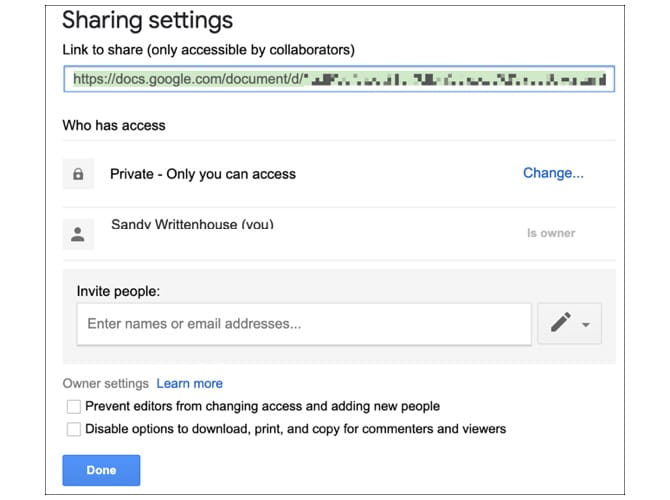
En regardant le document, faites attention aux icônes colorées en forme de drapeau des noms des personnes. Ce qui indique qui est responsable de faire les changements.
Télécharger: Google Docs pour le système Android | iOS (Gratuit)
5. Présentations Google
Vous préparez-vous Pour présenter votre nouveau projet Dans l'équipe? Évitez les appels téléphoniques et les courriels sans fin qui sont souvent difficiles à suivre et vous pouvez plutôt collaborer avec Présentations Google. Sélectionnez un modèle attrayant pour gagner du temps de conception et vous pouvez faire rebondir vos mots avec des centaines de capacités de police.
Comme les documents et les feuilles de calcul de Google, le facilitateur de collaboration permet cette modification en temps réel par toute personne autorisée. Suivez simplement le processus désormais familier d'octroi de privilèges à l'aide du bouton Partager en haut à droite de la fenêtre.

Télécharger: Google Slides pour le système Android | iOS (Gratuit)
6. Google Keep
Penser à Google Keep Comme un outil de gestion de projet assez basique. Vous pouvez compter sur lui comme un endroit pour les notes, les graphiques, les menus, les photos et les clips audio.
- Commencez à partager en cliquant sur l'icône du collaborateur
- Saisissez le nom de la personne ou saisissez son adresse e-mail.
- Cliquez Sauvegarder.
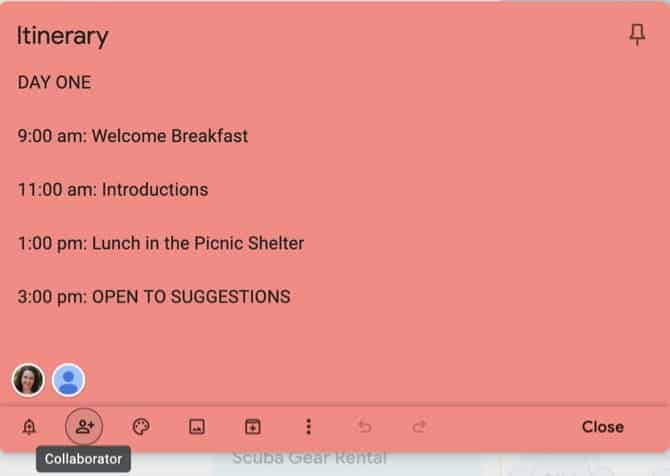
Lorsque vous ouvrez Google Keep, vous verrez la dernière personne qui a modifié la note, quand ils l'ont fait.
Télécharger: Google Keep pour Android | iOS | Chrome (Gratuit)
7. Google Hangouts
Google Hangouts , Qui sera renommé Google Chat, est Une application de messagerie. Que vous pouvez utiliser pour parler à une personne à la fois par le biais de messages texte ou Jusqu'à 150 personnes.
Vous pouvez aussi Démarrer un chat vidéo Avec jusqu'à 10 personnes. Démarrez une nouvelle conversation en cliquant sur l'icône Ajouter des personnes 


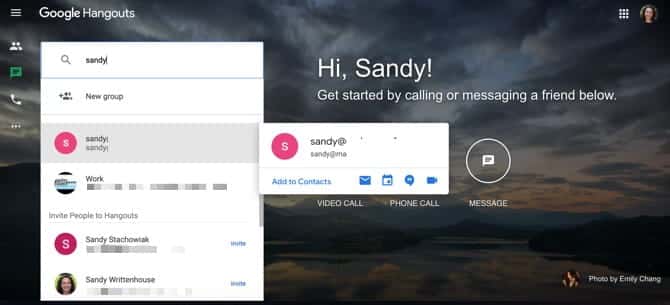
Autorisez plus de personnes à rejoindre en cliquant sur l'icône de personne et en cliquant sur l'icône Ajouter des personnes 
Télécharger: Système Google Hangouts Android | iOS (Gratuit)
8. Google Meet
On dirait Google Meet Très bien Google Hangouts, car ils fournissent tous deux des appels vidéo. Cependant, Google Meet est destiné aux professionnels et est un service payant, bien qu'il soit actuellement gratuit en raison de la pandémie de COVID-19. Google Hangouts, quant à lui, est davantage destiné aux consommateurs.
Il peut accueillir jusqu'à 250 participants par appel pour les utilisateurs de G Suite (voir ci-dessous) et 100 pour les utilisateurs de compte Google personnels. De plus, vous pouvez vérifier les fonctions de diffusion et d'enregistrement en direct.
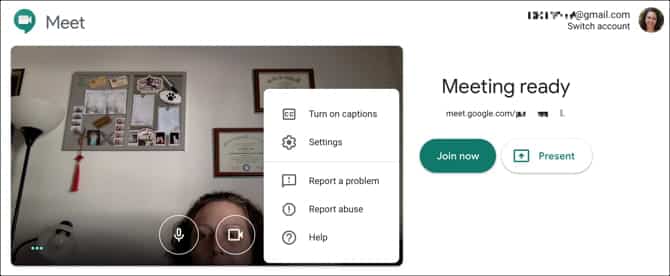
Commencer ou rejoindre une réunion avec Google Meet est simple. Rendez-vous simplement sur le site Web, cliquez sur démarrer une réunion ou entrez le code de la réunion, et vous êtes sur la bonne voie.
Télécharger: Système Google Meet Android | iOS (Gratuit)
Bonus: G Suite
Si vous coopérez pour des raisons commerciales, cela peut être vérifié Suite G Bonne idée. G Suite est Solution Google Collectionneur pour toutes sortes d'institutions. Il propose tous les outils mentionnés ci-dessus, ainsi que de nombreux autres outils. Fondamentalement, il vous permet d'accéder à chaque application à partir d'un site Web.
L'édition G Suite de Google Drive dispose d'un panneau d'administration centralisé avec des fonctionnalités anti-perte. Il comprend également une fonction de recherche basée sur l'apprentissage automatique qui aide les utilisateurs à trouver des fichiers plus rapidement.
Après avoir terminé l'essai gratuit de deux semaines, vous paierez Un montant mensuel Pour chaque utilisateur en fonction du niveau du niveau.
Achat G Suite: De 6 $ à 25 $ par mois et par utilisateur selon le forfait choisi après une période d'essai gratuite de deux semaines.
Profitez des outils de collaboration de Google
Connaître ces outils est simple. En effet, le processus d'exécution de certaines tâches (telles que le partage de documents) est identique d'une application à l'autre. La plupart d'entre eux vous permettent de continuer à travailler seul ou avec d'autres, même sans connexion Internet.
Avec autant d'outils professionnels disponibles (gratuitement!), Il n'y a aucune excuse pour ne pas avoir une grande équipe. Pour en savoir plus, jetez un œil à Outils de collaboration en ligne supplémentaires.










